
第13步:载入主体的选区(按住Ctrl并点击主体图层),并反选(Ctrl+Shift+I)
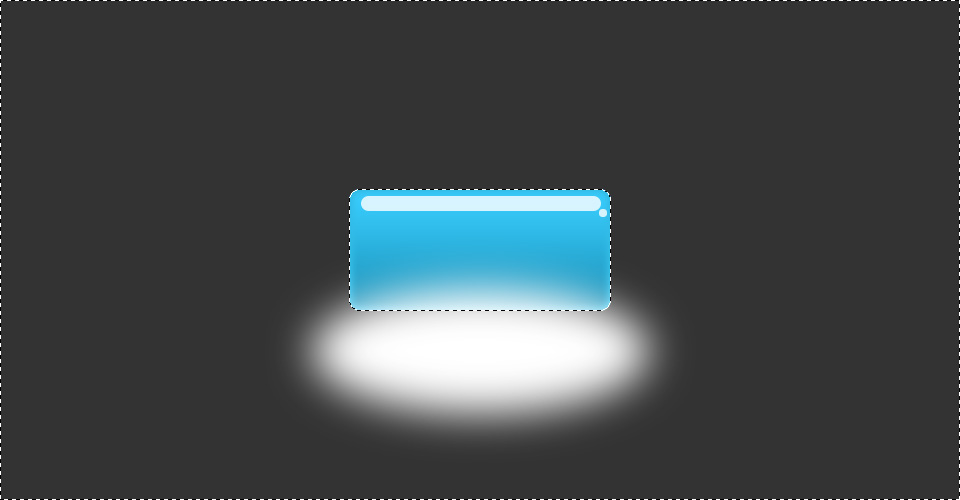
第14步:选择刚才羽化填充出来的图层,按Delete删除,得到如下效果。现在明白做这个的效果了吧
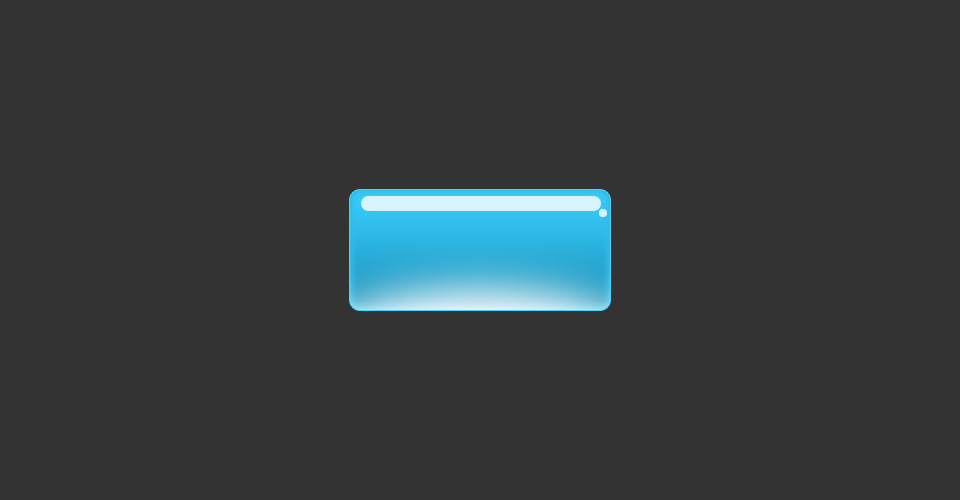
第15步:在主体的下方新建一个图层,类似第11步的方法制作一个如下的选区效果
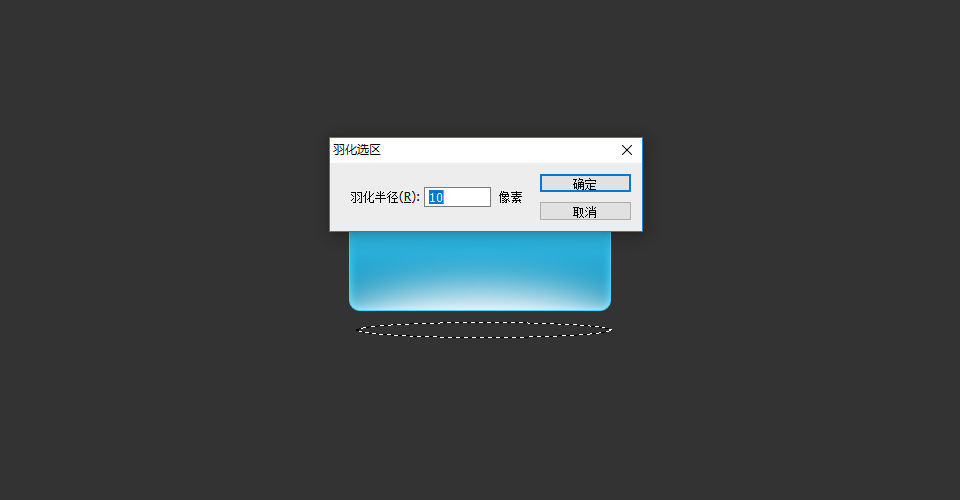
第16步:给这个图层填充蓝色,颜色值与主体的相近,可以用吸管直接从主体上吸取颜色并适当调深一点。
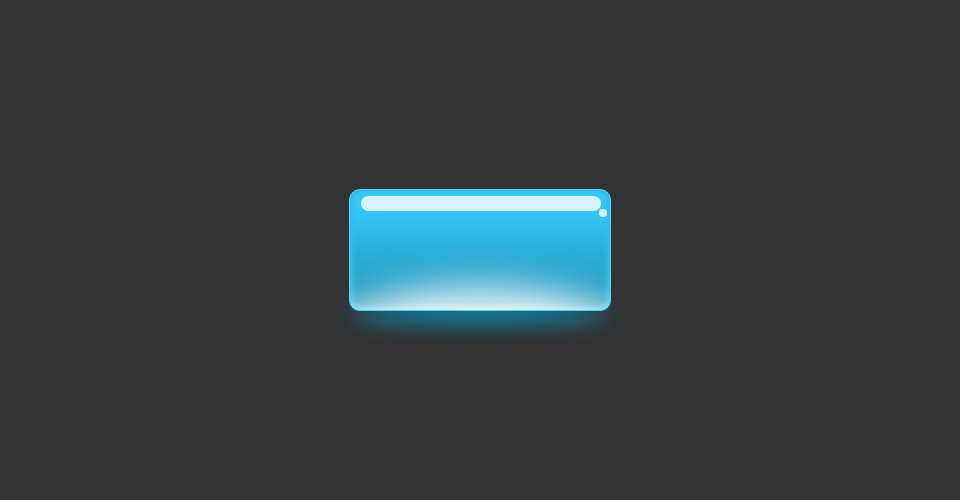
至此,蓝色水晶按钮效果就完成了,使用的时候只要给了加上文字就行


原图下面开始我们的一图五抠教程,第一种抠图方法会讲的比较细致,之后的四种方法有些与第一种相同,所以会讲解的比较简单。PS抠图方法一1、

有时候为了设计需要,我们要手动制作出公章的效果(当然不是为了干违法乱纪的事哈),例如做出一个下面这样的效果:那么我们是怎么用Photo

本篇教程将教大家如何抠出与背景颜色相近且还带反光的头发,可以说是有一定的难度与技巧。相信大家学会这篇抠头发教程后,就没有抠不出的毛发图

九宫格原本是指一种数字游戏,但现在大家第一反映估计是多张照片的拼接,例如微信微博发多张照片的时候就会自动帮我们排列成九宫格形式。这种九

作者合成的非常细腻,很多细节的处理都值得借鉴,如水面倒影的处理部分,作者先制作好水波纹理,然后把倒影部分用置换和动感模糊滤镜特殊处理,
手机访问:M.PSDEE.COM/电脑访问:WWW.PSDEE.COM